使用樣式範例文件
報表套件樣式範例文件包含報表的頁面屬性(用於 Word 型報表套件)或投影片母片與版面配置(用於 PowerPoint 型報表套件)。將個別的 Doclet 上傳至報表套件時,系統會對每一個都套用該樣式範例,以讓最終報表內容連貫一致。我們會在本主題中使用 Word 型樣式範例文件。
按一下報表中心左側的 ![]() 預覽 頁籤來預覽整份報表,即可大致瞭解樣式範例功能。您也可以預覽個別的 Doclet 與區段。捲動報表以查看一些範例頁面,或按一下
預覽 頁籤來預覽整份報表,即可大致瞭解樣式範例功能。您也可以預覽個別的 Doclet 與區段。捲動報表以查看一些範例頁面,或按一下 ![]() ︰顯示縮圖以顯示報表或 Doclet 的縮圖。
︰顯示縮圖以顯示報表或 Doclet 的縮圖。
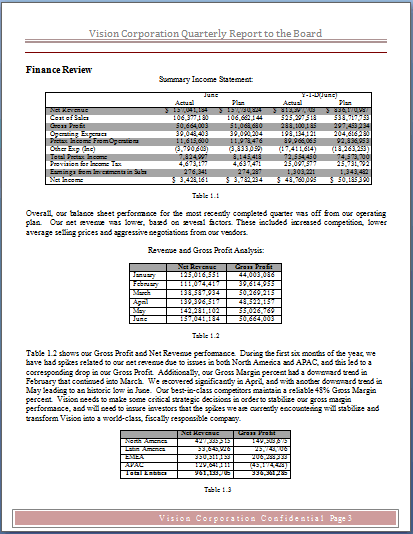
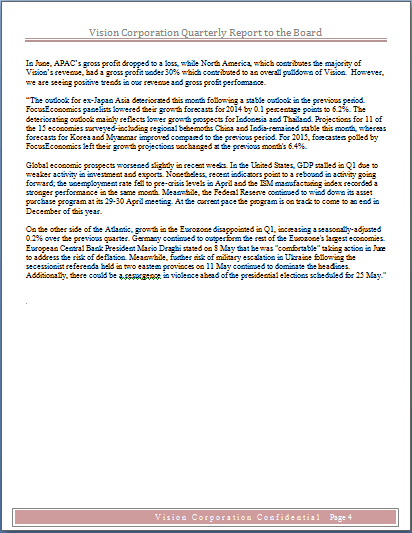
按一下 ![]() 以返回報表中心。
以返回報表中心。
提示:
不要從預覽窗格中按一下 ![]() ,否則報表套件、Doclet 或區段都會關閉,並讓您返回首頁畫面。
,否則報表套件、Doclet 或區段都會關閉,並讓您返回首頁畫面。
接著,下載樣式範例檔案。
若要下載樣式範例檔案︰
-
按一下報表套件名稱旁邊的
 。
。 -
選取下載樣式範例檔案。
-
執行動作:
-
選取儲存檔案,將樣式範例檔案下載至本機磁碟機,然後以 Microsoft Word 開啟該檔案。
-
選取開啟檔案,並保留 Microsoft Word 的預設選項。
-
在 Word 中顯示樣式範例檔案 0.Style Sheet.docx。
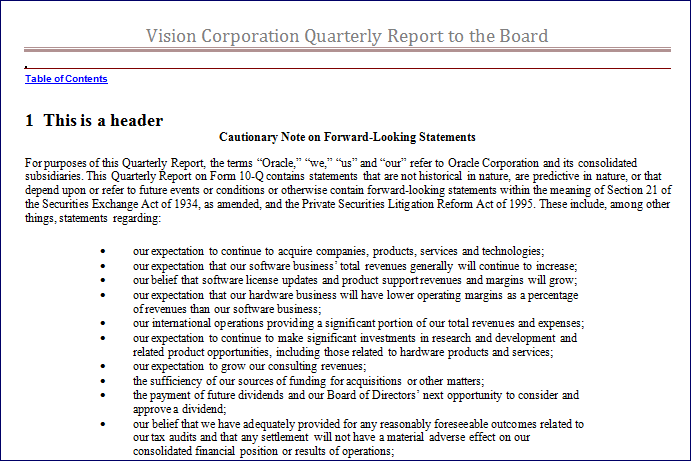
接下來,新增「草稿」浮水印。
若要新增浮水印︰
-
從 Microsoft Word 中,選取頁面版面配置頁籤。
-
選取浮水印。
-
選取草稿 1。
-
按一下儲存。
接著,上傳新的樣式範例文件。
若要上傳樣式範例文件︰
-
在報表中心,按一下
 ,然後選取編輯報表套件特性,以開啟編輯精靈。
,然後選取編輯報表套件特性,以開啟編輯精靈。 -
在「樣式範例」中,按一下瀏覽。
-
導覽至您儲存已修改樣式範例表的位置,然後按一下開啟。
註:
系統會顯示即將對所有 Doclet 套用新樣式範例的警告訊息,並詢問您是否要繼續進行。按一下是。
-
按一下
 以儲存您的變更、關閉精靈並返回報表中心。
以儲存您的變更、關閉精靈並返回報表中心。 -
再按一下
 預覽 以預覽變更。
預覽 以預覽變更。
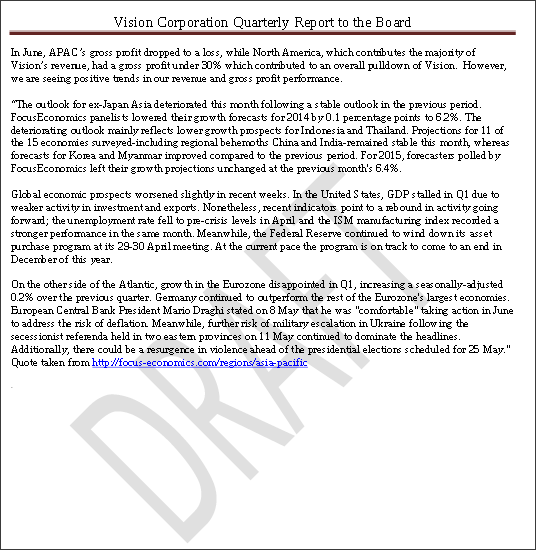
請注意,現在所有 Doclet 上都會顯示「草稿」浮水印。您可以編輯樣式範例文件,對報表套件進行進一步變更。如果您不想要將樣式範例套用至該 Doclet,也可以在 Doclet 層次修訂樣式範例文件。